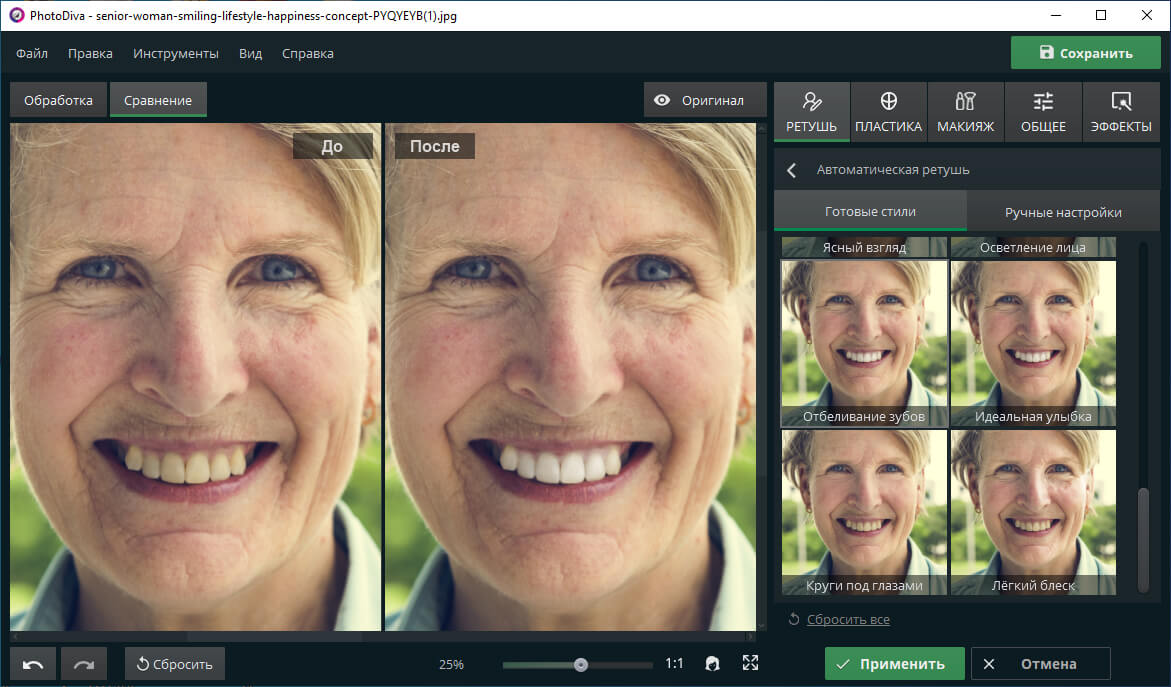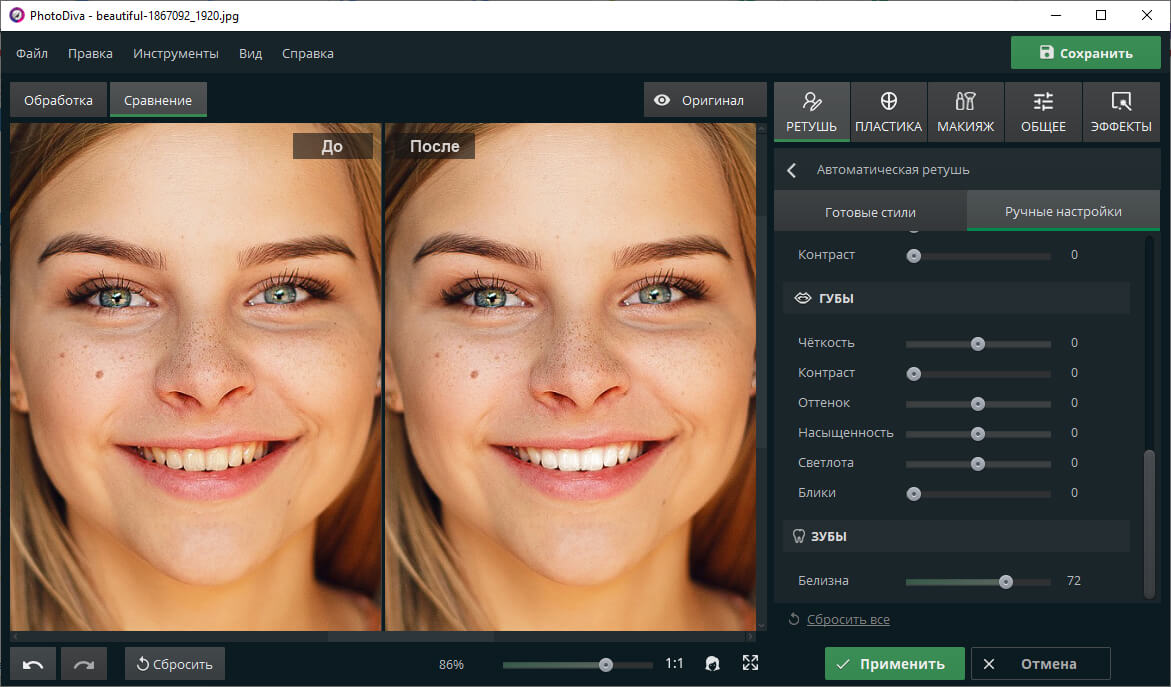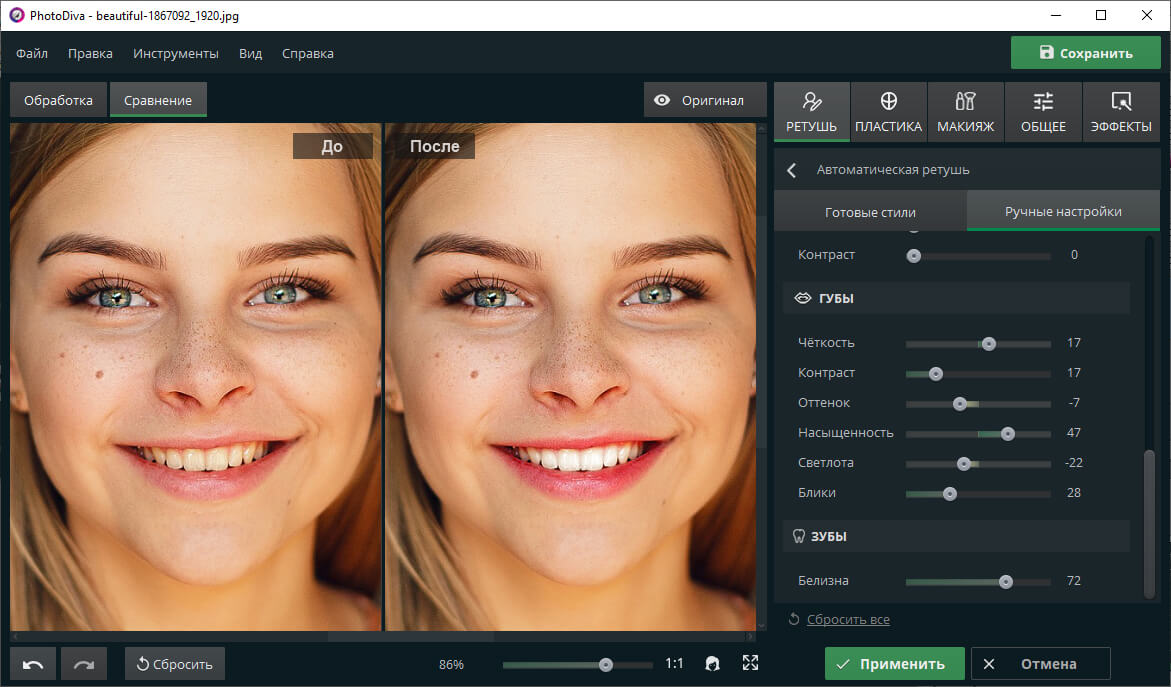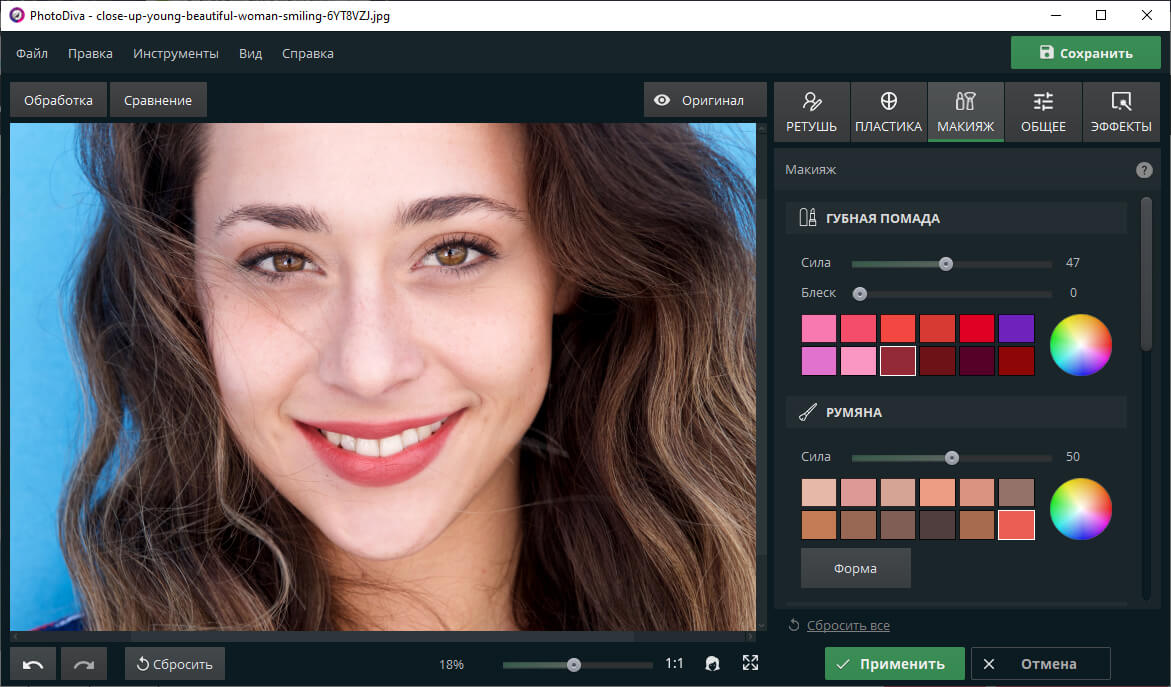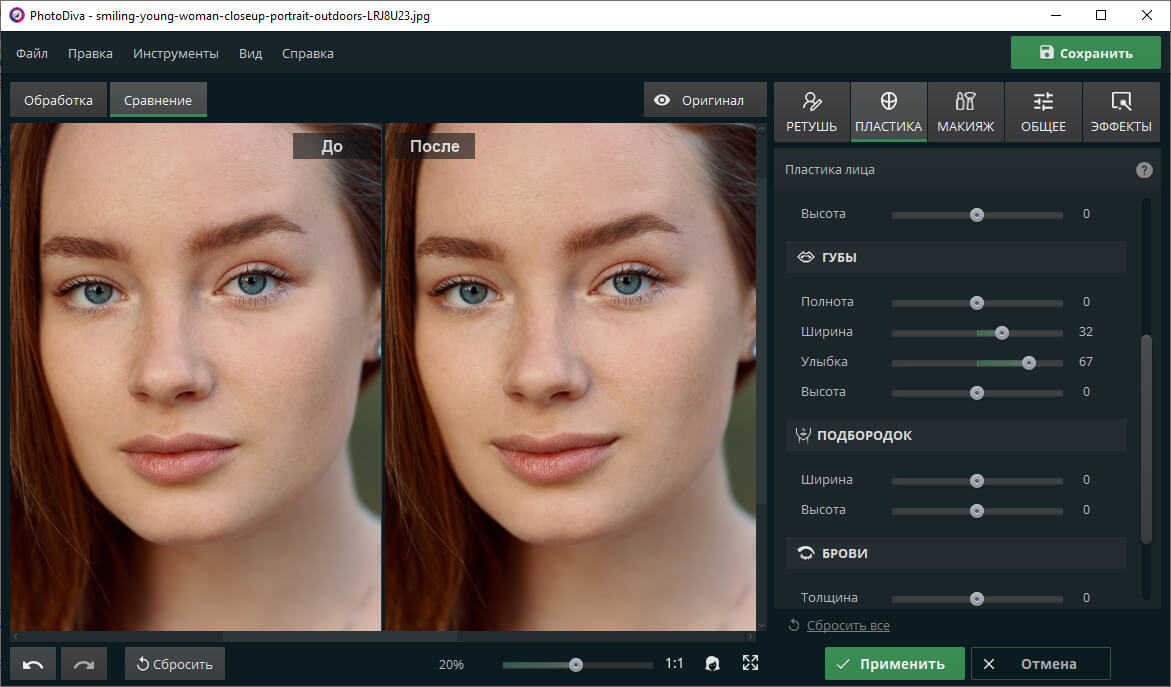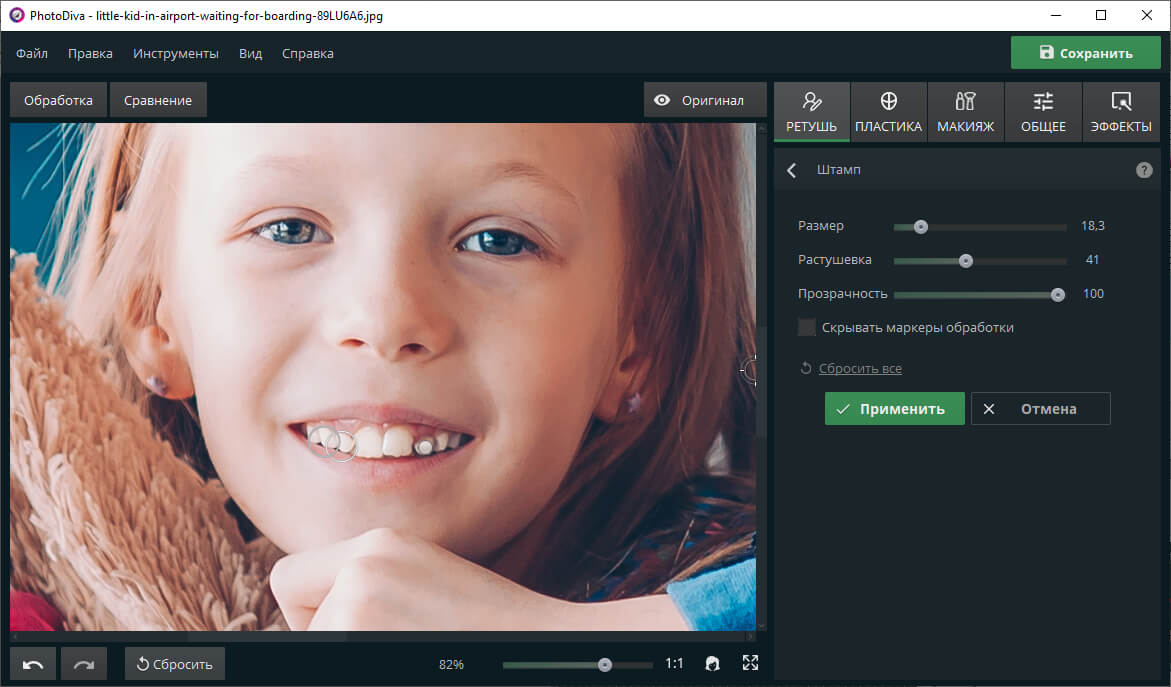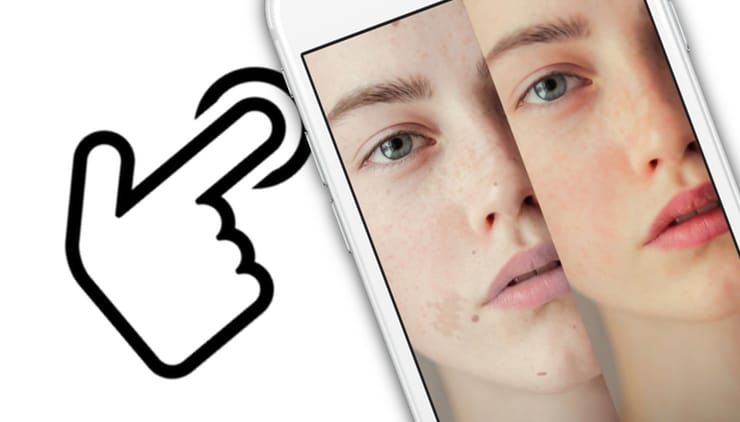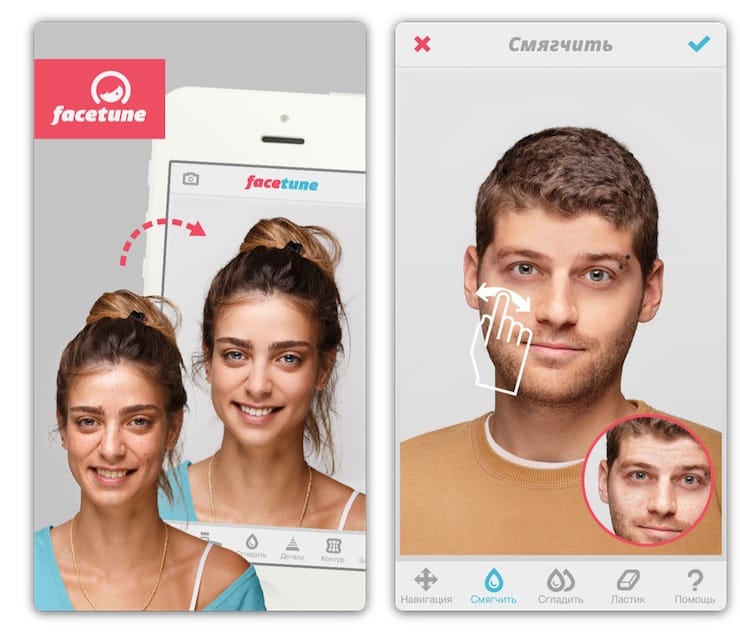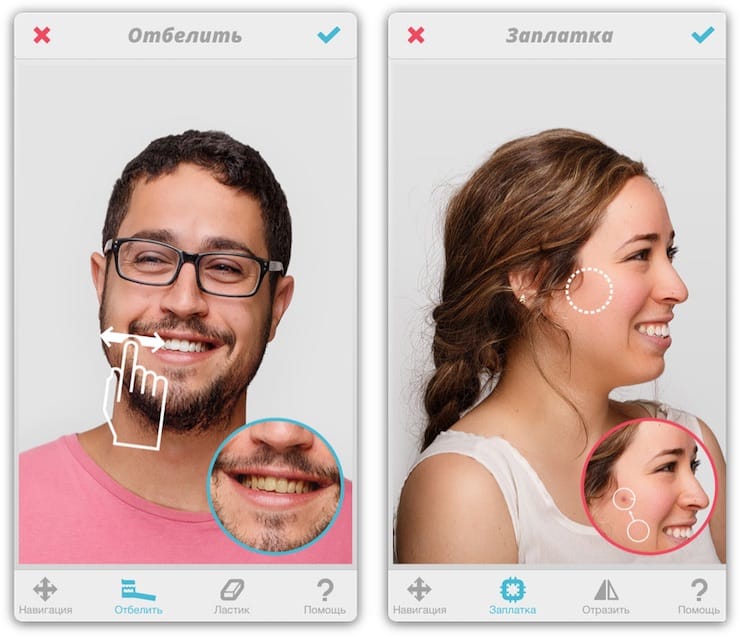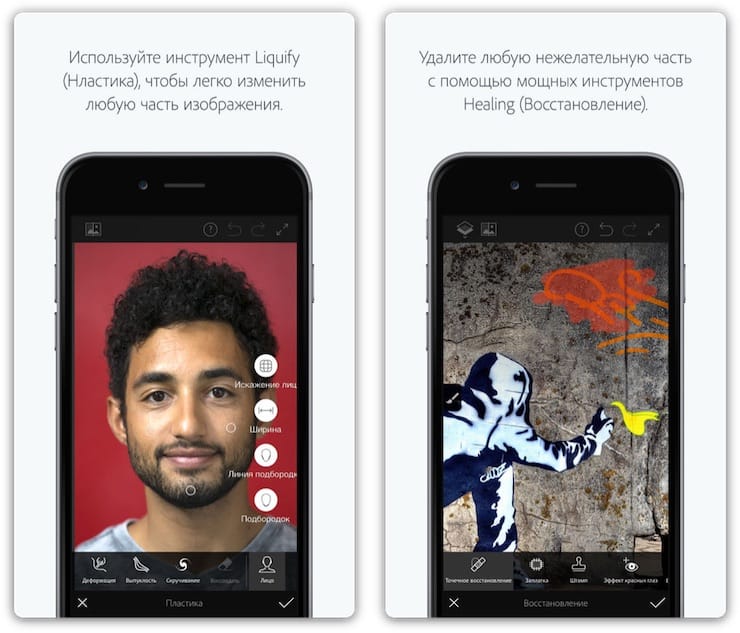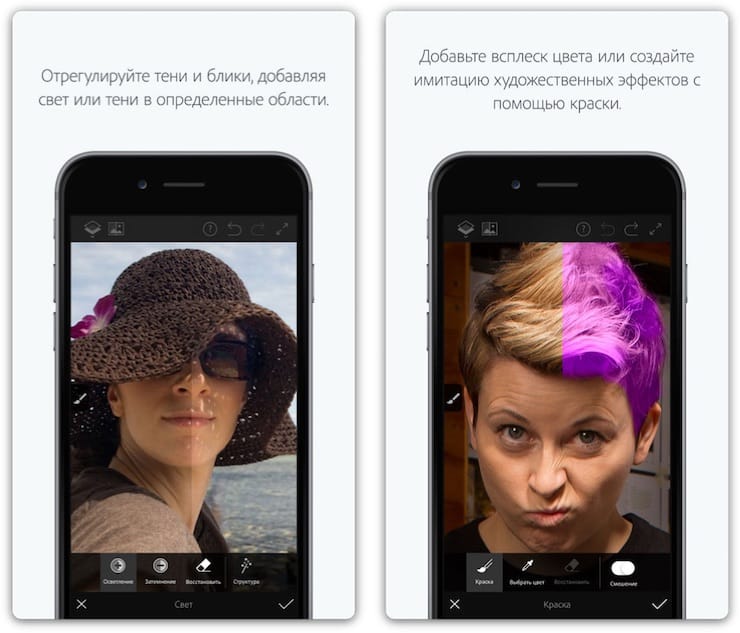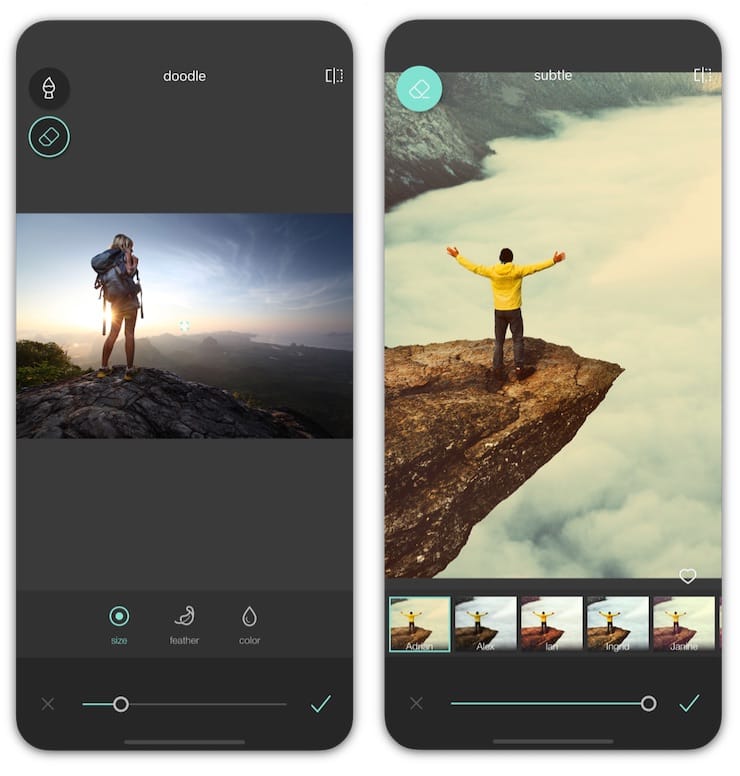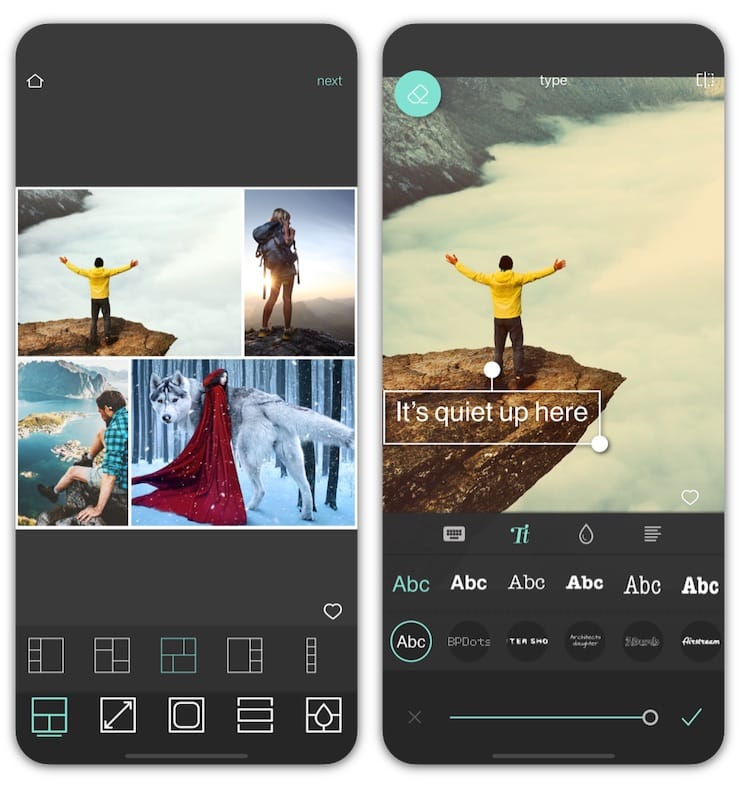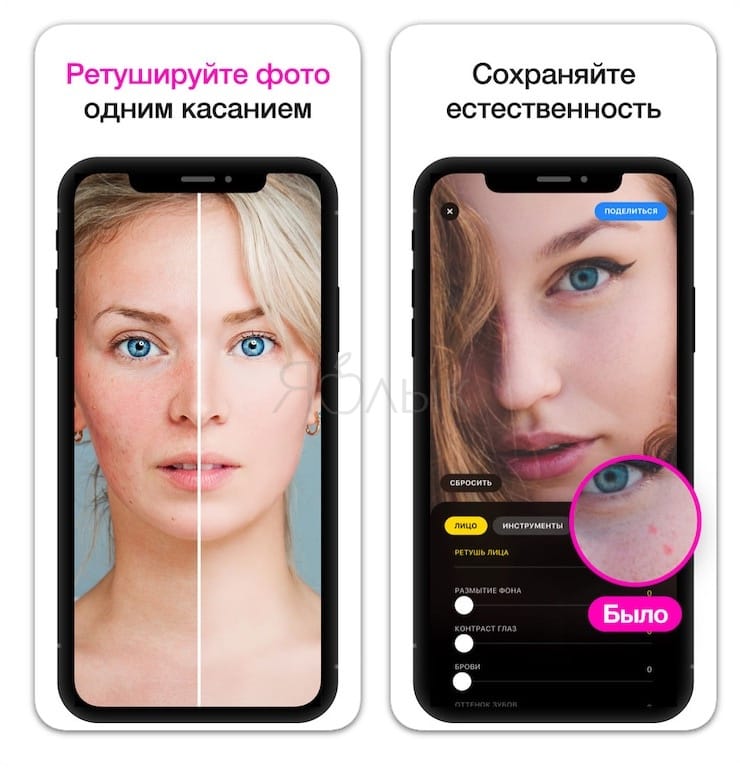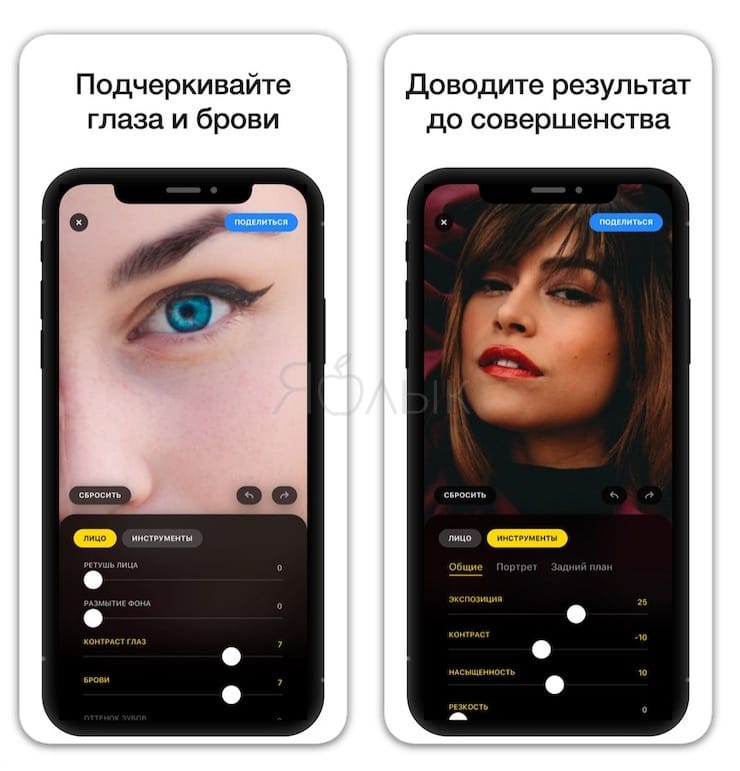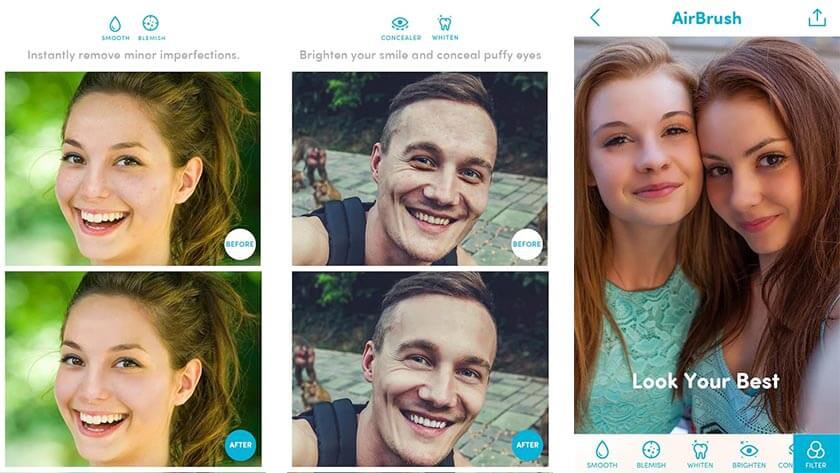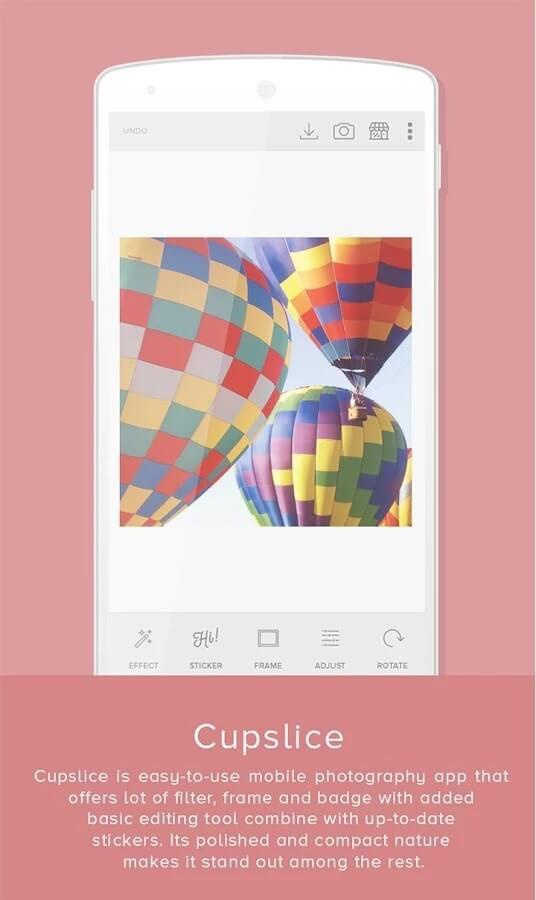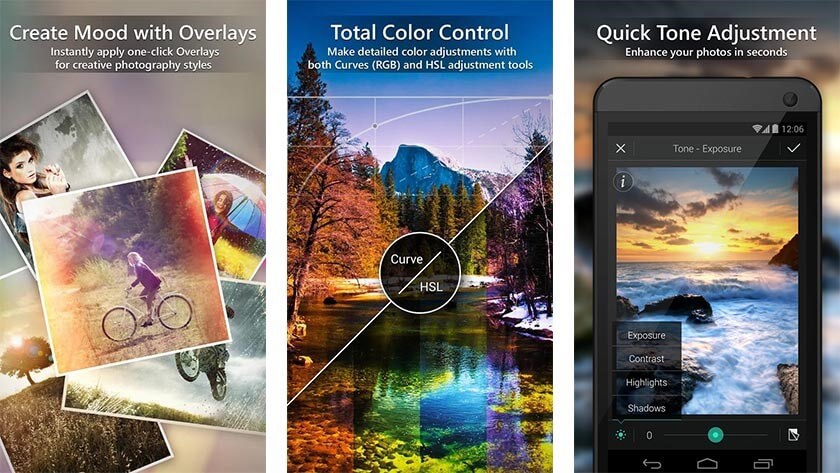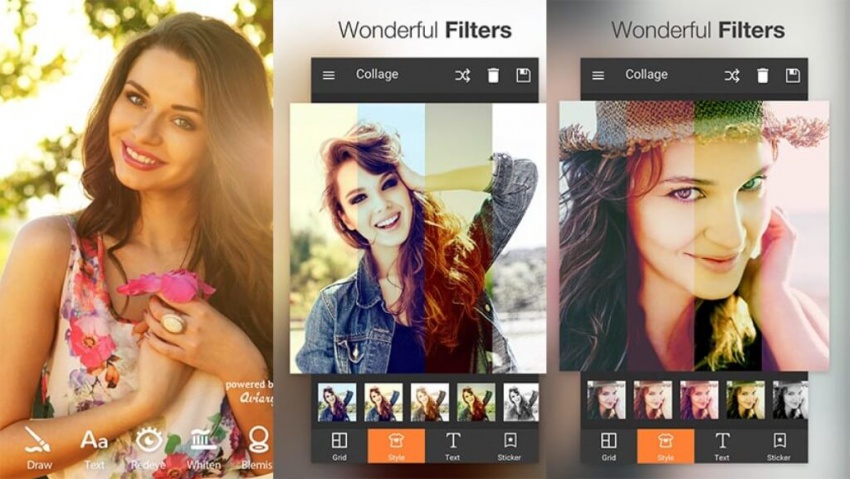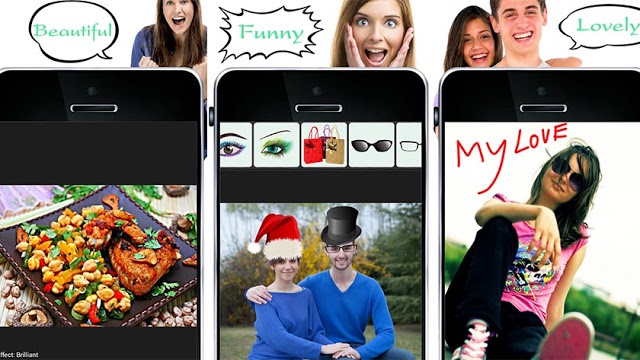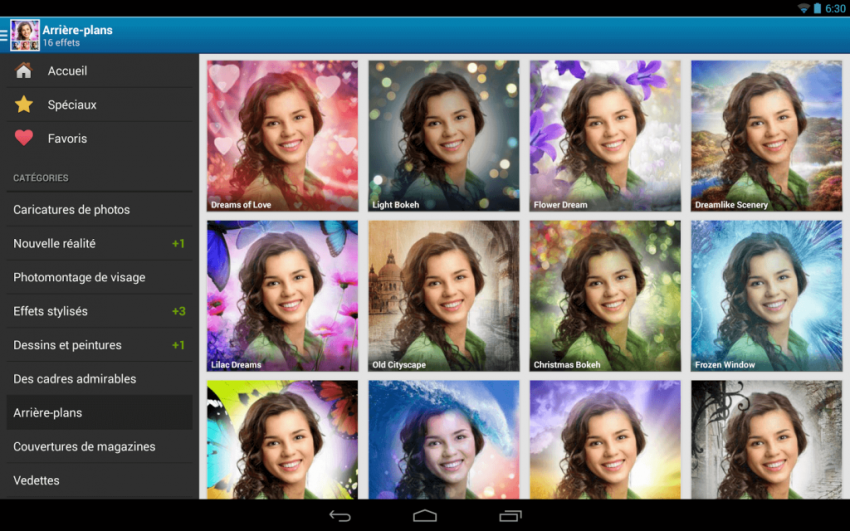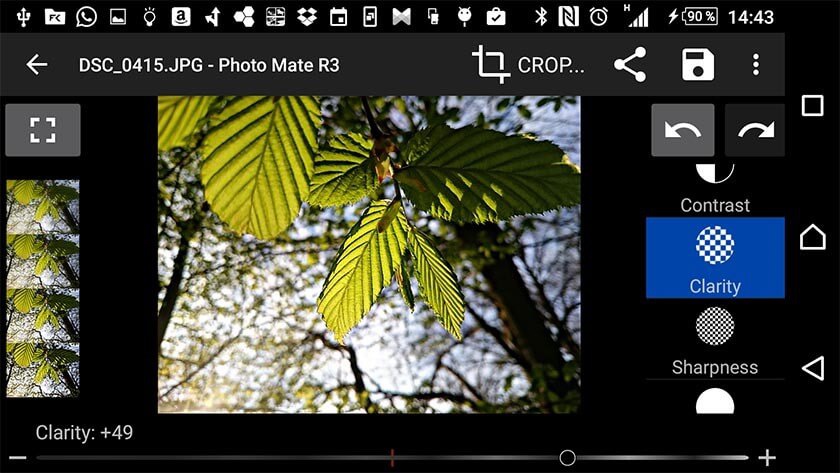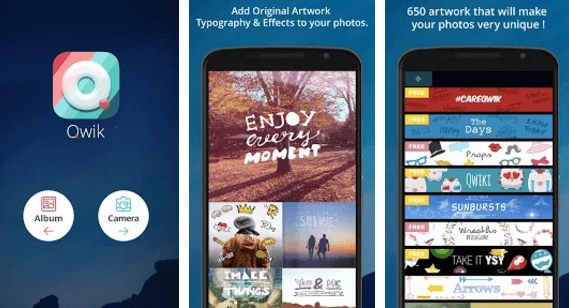- Как отбелить зубы на фото за 2 минуты
- Сделайте улыбку идеальной
- Способ 1. Экспресс обработка
- Способ 2. Ручная настройка
- Сделайте улыбку ещё привлекательнее
- Ретушь на Айфоне: лучшие iOS-приложения для ретуширования фотографий
- Рекомендации по использованию приложений
- 1. Лучшее платное приложение для ретуширования: Facetune
- 2. Лучшее бесплатное приложение для ретуширования: Photoshop Fix
- 3. Достойно внимания: Pixlr
- 4. Достойно внимания: Фоторедактор Lensa от разработчиков сервиса Prisma
- Другие приложения для ретуширования на iPhone
- 10 Android-приложений для редактирования фотографий
Как отбелить зубы на фото за 2 минуты
Кому не хочется сверкать на фото голливудской улыбкой? К сожалению, в реальности не всегда получается похвастаться белизной зубов. Это легко исправить без посещения стоматолога. В программе PhotoDiva есть удобный инструмент, способный легко убрать желтизну и добавить сияния. Читайте статью и вы узнаете, как отбелить зубы на фотографии в этом редакторе всего за пару кликов мышки.

Скачайте редактор PhotoDiva
и делайте зубы белыми и сияющими!
Сделайте улыбку идеальной
Запустите PhotoDiva и кликните «Открыть фото». Из папки на ПК выберите фотографию для обработки. Она появится в основном окне программы. Чтобы выполнить отбеливание зубов на фото можно использовать два способа: автоматический и ручной. Первый более простой и быстрый, а второй займёт больше времени, но позволит полностью управлять процессом.
Способ 1. Экспресс обработка
Перейдите в раздел «Автоматическая ретушь». Здесь расположены готовые стили для улучшения лица. Помимо общих вариантов обработки, есть пресеты под конкретные задачи, например, разглаживание кожи, устранение блеска, придание взгляду выразительности.
Нам подойдут стили «Отбеливание зубов» и «Идеальная улыбка». Первый обрабатывает только зубы, а второй дополнительно делает губы ярче и выразительнее.
«Отбеливание зубов» мгновенно уберёт желтизну
Примените выбранный пресет, и фото мгновенно преобразится! Попробуйте прямо сейчас:
Способ 2. Ручная настройка
Программа распознаёт все части лица, благодаря чему каждую из них можно корректировать отдельно. В том же разделе автоматической ретуши перейдите во вкладку «Ручные настройки». В самом низу находится блок «Зубы» с параметром «Белизна». Двигайте бегунок вправо, пока результат вас не устроит.
Отрегулируйте значение белизны
Не стоит пытаться отбелить зубы на фотографии полностью, выкручивая настройки до максимума. Слишком белые зубы смотрятся неестественно. При просмотре портрета люди сразу увидят, что была выполнена обработка, причём не самая качественная. Умеренное отбеливание, напротив, будет смотреться красиво и органично.
На женских портретах можно дополнительно скорректировать губы. В соответствующем блоке есть настройки чёткости, контраста, насыщенности и другие. С их помощью можно сделать губы более выразительными и яркими. На их фоне зубы человека на фото будут смотреться ещё более белоснежными и красивыми.
Сделайте губы ярче и выразительнее
Сделайте улыбку ещё привлекательнее
Программа для отбеливания зубов на фото PhotoDIVA имеет и другие функции, с помощью которых можно значительно преобразить улыбку.
- Виртуальный макияж. Если губы на фотоснимке не были накрашены, вы можете наложить на них помаду. В разделе «Макияж» можно выбрать любой цвет из палитры, настроить силу нанесения и добавить блеск.
Пластика. В соответствующем разделе можно менять ширину рта, немного скорректировать его положение на лице, уменьшить или увеличить толщину губ. Если человек на портрете не улыбается, это тоже можно исправить!
Устранение дефектов. Выскочила простуда на губе или прыщик на подбородке портит снимок? В разделе «Ретушь» выберите инструмент «Восстанавливающая кисть». Настройте размер курсора и кликните по дефекту. Инструмент его мгновенно. Если проблемное место слишком большое и восстанавливающая кисть не справляется, используйте «Штамп». Он позволит заместить дефект участком здоровой кожи.
Восстновим зубы с помощью штампа
Вы узнали, как отбелить зубы в фоторедакторе PhotoDiva. Вам больше не потребуется дорогостоящий сложный Фотошоп и неудобные онлайн-сервисы. Всего за минуту вы сможете убирать желтизну и придавать блеск зубам. Скачайте программу прямо сейчас и каждая улыбка на снимках станет безупречной!
Источник
Ретушь на Айфоне: лучшие iOS-приложения для ретуширования фотографий
Ретуширование уже давно является стандартной практикой в профессиональной фотографии, однако для улучшения внешнего вида на фото не обязательно осваивать Photoshop. На самом деле достаточно лишь установить хорошее приложение для ретуширования фотографий и немного попрактиковаться.
Самая сложная часть ретуширования — знать, когда остановиться. В бескрайнем море приложений для iPhone, предназначенных для ретуширования фотографий, стоит обратить внимание на следующие четыре.
Рекомендации по использованию приложений
Вы можете свободно редактировать и делиться своими фотографиями так, как вам удобно. В то же время не стоит использовать приложения для ретуширования фотографий, если вам этого не особо хочется. Не слушайте тех, кто плохо отзывается о ваших фотографиях, или считает, что использование приложения для редактирования фотографий — неправильно. Это не так.
Некоторые из приведенных ниже приложений имеют ряд ограничений, чтобы пользователь не перестарался. В частности, деформирование некоторых объектов также влияет на фон. С точки зрения редактирования фотографий, чем естественнее и правдоподобнее ваши правки, тем лучше.
Помните: то, как вы решили представить себя в социальных сетях, зависит только от вас. Существует огромное количество давления со стороны друзей и знакомых, когда мы публикуем фото на таких ресурсах, как Вконтакте и Instagram, и это давление всегда существовало в той или иной форме.
Хотя приложения для ретуширования фотографий стали популярными в одно время с соцсетями, их использование не стоит рассматривать как нечто плохое.
1. Лучшее платное приложение для ретуширования: Facetune
Возможно, это не первое приложение для ретуширования для iPhone, но точно одно из лучших. Facetune включает в себя целый ряд инструментов, собранных в одном пакете. Данный пакет разработан с нуля специально для ретуширования лиц на фотографиях. И все это можно получить за разовую плату.
Лучшего сборника инструментов для работы не найти. На фотографиях можно отбеливать зубы, сглаживать кожу, выделять детали, такие как глаза, и исправлять пятна при помощи инструмента «Штамп». В нем есть эффект сжижения, который позволяет изменять определенные детали, настройка тона кожи, выборочная дефокусировка и некоторые встроенные фильтры.
Facetune включает в себя обучающие инструкции для каждого инструмента, наряду с видео, показывающим эффект в действии. Помимо этого, в нем есть множество встроенных картинок, на которых можно опробовать инструментарий. В приложении также можно отменять изменения и просматривать исходное изображение во время работы.
Facetune контролирует уровень внесенных изменений, позволяя не беспокоиться о слишком сильном изменении фотографии во время редактирования. При этом в приложении отсутствуют встроенные покупки.
2. Лучшее бесплатное приложение для ретуширования: Photoshop Fix
Если вам нравится внешний вид Facetune, но вы не хотите платить за него деньги, используйте Photoshop Fix. Данная версия Photoshop не так проста, как Facetune. Пользователю нужно будет освоиться с использованием некоторых из включенных инструментов.
Программа от компании Adobe включает в себя широкий набор инструментов для ретуширования и не требует подписку на Creative Cloud для их использования. Инструмент «Осветлить» отлично подходит для отбеливания зубов, инструмент «Сгладить» облегчает работу с неровной кожей, а пятна легко исправить с помощью «Восстанавливающей кисти».
Отличительная особенность данного приложения — инструмент Adobe Liquify, позволяющий незаметно (или заметно) подчеркнуть некоторые черты лица. Его можно использовать, чтобы расширить улыбку или подправить подбородок, но не стоит заходить слишком далеко.
Пользователи также получают удобные базовые инструменты для редактирования фотографий, такие как регулирование насыщенности, выборочная дефокусировка, виньетирование и стандартная кисть. Для использования приложения нужна учетная запись Adobe.
3. Достойно внимания: Pixlr
Pixlr представляет собой web-приложение для редактирования фотографий, имеющее отдельную версию для iOS. Приложение абсолютно бесплатно, без каких-либо покупок или ограничений в приложении. Как и Photoshop Fix, данное приложение не предназначено специально для ретушировки лица.
В программе есть инструмент для осветления, которым можно отбеливать зубы, и затемнения для добавления контраста или углубления теней. Можно ретушировать кожу с помощью сглаживающего инструмента и исправлять пятна с помощью «Восстанавливающей кисти». Также есть отдельные функции для выборочной дефокусировки и удаления эффекта красных глаз.
Поскольку Pixlr — скорее общий редактор фотографий, он включает также несколько стандартных инструментов, отлично подходящих для всех видов редактирования. Можно добавлять фильтры, слои или стилизовать свое изображение с помощью предустановленных эффектов.
4. Достойно внимания: Фоторедактор Lensa от разработчиков сервиса Prisma
Lensa представляет собой редактор селфи снимков, включающий все необходимые инструменты, которые делают его по настоящему качественным приложением для ретуширования.
Отличительная особенность – Lensa предлагает уникальные алгоритмы авторетуши, которых у конкурентов пока нет. Приложение позволяет убрать дефекты с кожи лица автоматически, очищает кожу, выравнивая ее тон, при этом оставляя текстуру нетронутой и не создавая эффекта «замыленности».
В сочетании с полным набором стандартных инструментов для редактирования фотографий, Lensa — отличное приложение, рекомендуемое к использованию.
Приложение содержит внутренние покупки (подписка), однако большая часть функций Lensa доступна бесплатно.
Другие приложения для ретуширования на iPhone
В App Store есть много приложений для ретуширования фотографий, однако подавляющее большинство не стоит потраченного времени. Многие из них предлагаются бесплатно, со встроенной функцией покупок в приложении, другие используют систему ограничения бесплатного использования, а некоторые даже предлагают оформить подписку на определенный срок.
У двух «улучшенных» камер для iOS от Microsoft — Pix и Selfie – отсутствуют определенные функции, а приложения типа Modiface, в конечном итоге больше похожи на игрушку для тестирования косметики, чем серьезный инструмент для редактирования фото. Таким образом, Facetune и Photoshop Fix остаются лучшими в своем роде.
Источник
10 Android-приложений для редактирования фотографий
Сегодня многие используют свои смартфоны в качестве фотоаппарата. Это очень удобно: можно сделать снимок и тут же поделиться им со своими знакомыми. Новые приложения для обработки фотографий позволяют отредактировать снимок перед публикацией – фото можно обрезать, дополнить текстом, применить фильтры и так далее. Но как выбрать подходящее приложение, которое включало бы в себя весь необходимый функционал? FreelanceToday предлагает вашему вниманию 10 лучших Android-приложений для редактирования фотографий.
Мобильное приложение Bonfire Photo Editor стало очень популярным за счет потрясающих эффектов, которые можно применить при обработке фотографий. В распоряжении пользователя 110 уникальных эффектов и фильтров, которые смогут улучшить даже самый неудачный снимок. Работать с приложением очень легко – его продуманный интерфейс позволяет быстро настроить и применить нужный фильтр. Помимо основного функционала, в Bonfire Photo Editor есть ряд очень интересных эффектов, к примеру, фильтр Fancy, имитирующий акварельную живопись. Также стоит отметить фильтр, который автоматически находит и удаляет артефакты. Автоматическая ретушь фотографии позволяет мгновенно получить снимок высокого качества, даже если исходник имел много изъянов. Пользователь может воспользоваться функцией предварительного просмотра, сравнить исходное и обработанное фото, и затем опубликовать его в Facebook, Twitter, Instagram и Whatsap.
Тем кто любит делать селфи, следует обратить внимание на Android-приложение AirBrush. Это очень простой в использовании инструмент имеет мощный функционал для редактирования фотографий, который позволяет значительно улучшить селфи-снимки. Пользователь может внести изменения в исходник и убрать нежелательные пятна с кожи лица, отбелить зубы, сделать глаза более яркими. И все это без лишний движений – ретушь делается буквально в один клик. С помощью таких инструментов, как Concealer и Perfect Complexion можно так отретушировать фотографию, что исходник и обработанное фото будут разительно отличаться. Фильтры уберут следы усталости на лице и заставят кожу светиться. Очень полезное приложение для обработки фото перед публикацией.
Приложение Cupslice способно обеспечить качественное редактирование фотографий. В нем есть все наиболее популярные фильтры, к фотографии можно добавить рамку или тематический стикер. Приложение создавалось с прицелом на публикацию фото в социальных сетях и позволяет сделать действительно эффектные фотографии. Главной особенностью Cupslice является большой выбор забавных стикеров, которыми можно сопроводить фото. Помимо большого количество фильтров в приложении есть все необходимое для редактирования: управление яркостью/контрастностью, цветовым тоном, насыщенностью.
PhotoDirector является приложением, которое появилось сравнительно недавно, но уже завоевало популярность у пользователей. В нем есть все необходимые фильтры, но главное достоинство этого мобильного редактора заключается в наличии HSL-слайдеров, доступа к цветовым каналам RGB, регулировке баланса белого и других функций, которые позволяют получить снимок профессионального качества. С PhotoDirector редактировать фотографии очень легко, освоить этот инструмент может даже новичок, далекий от искусства ретуши. Приложение также обладает необходимым функционалом для создания коллажей, с его помощью можно удалить ненужные объекты с исходной фотографии. Готовые фотографии можно сразу же разместить в социальных сетях. PhotoDirector – это приложение для тех, кому недостаточно просто фильтров при обработки фотографий, сделанных на камеру смартфона.
Photo Editor by Aviary является одним из самых простых и популярных приложений для обработки фотографий. Как и большинство подобных приложений, оно позволяет редактировать фото в режиме «один клик». Редактор очень интуитивно понятный, в нем есть все нужные эффекты и фильтры. Также с его помощью можно быстро отрегулировать яркость, контрастность и насыщенность фотографии. Среди полезных функций следует отметить устранение эффекта «красных глаз», удаление пятен и других артефактов и отбеливание зубов.
Приложение Photo Editor Pro стало очень популярным за счет большого количества интересных фильтров и эффектов. Установив это приложение на свой смартфон, пользователь обнаружит, что он может очень многое сделать при обработке фотографий. Photo Editor Pro также позволяет создавать коллажи и дополнять фото смешными стикерами. Интуитивно понятный интерфейс обеспечивает быстрое редактирование без лишних движений. Что есть еще: можно обрезать и поворачивать фото, менять яркость, контрастность и цветовой тон. Приложение понравится тем, кто предпочитает не тратить время на серьезную обработку и хочет улучшить исходное фото с помощью фильтров.
Мобильное приложение Photo Effects Pro позволяет раскрыть свой творческий потенциал, экспериментируя с эффектами, фильтрами, рамками и стикерами. В наличии более чем 40 фильтров и эффектов, но основное достоинство приложения заключается в возможности сопровождение фотографии текстом, набранным красивым шрифтом. Также пользователь может рисовать пальцем поверх исходного изображения. С помощью жестов можно вращать, перемещать и масштабировать кадр и тут же применять любые фильтры. Приложение автономно, с ним можно редактировать фото в оффлайн-режиме.
Удивительно, но почему-то приложение Photo Lab Pro не пользуется особой популярностью у пользователей. Вероятно, это как раз тот случай, когда слишком большой выбор функций только вредит. Пользователь может использовать более 640 фильтров – многих такое количество вводит в творческий ступор. Человек просто не знает, какой из сотен фильтров ему стоит использовать, а ведь есть еще рамки и различные эффекты. Но в целом приложение очень полезное, с его помощью можно улучшить практически любую фотографию. С помощью Photo Lab Pro можно применить к фотографии стилизованные эффекты, в результате чего фото будет выглядеть как дагерротип или как кадр из ретро-фильма. Можно воспользоваться одним из художественных фильтров, которые превратят исходный снимок в карандашный рисунок или картину, написанную масляными красками. Приложение позволяет монтировать сложные коллажи, также с его помощью можно отредактировать фон, убрать или добавить к фото различные объекты.
Приложение Photo Mate R3 появилось совсем недавно и постепенно набирает аудиторию пользователей. У Photo Mate R3 имеет большой потенциал, так как оно позволяет редактировать RAW-файлы. Данный функционал непременно оценят фотографы, которым порой бывает нужно быстро отредактировать фото в высоком качестве. Приложение работает как библиотека и исключает повреждение исходных снимков в результате ошибочных действий пользователей. Данное приложение подойдет профессиональным фотографам, функция Lens Collection поможет при автокоррекции дисторсии, виньетировании или устранении хроматических аберраций. В приложении можно работать с кривыми, корректирующими слоями, использовать такие инструменты, как кисть, лассо и градиент. Словом, это полноценный графический редактор в вашем кармане.
Простое в использовании приложение Qwik позволяет за пару минут внести большое количество изменений в исходную фотографию. Создатели приложения позаботились о том, чтобы пользователь мог без особых усилий отредактировать нужный снимок. В Qwik есть 41 фильтр, 600 стикеров, 51 шрифт и 43 варианта кадрирования снимка. Приложение понравится тем, кто любит добавлять к своим фото подписи или забавные картинки. Однако не стоит думать, что Qwik обладает ограниченным функционалом. Так как и в других приложениях, в нем можно масштабировать и поворачивать снимок, регулировать прозрачность и цвет любого элемента изображения. В нем есть все необходимое для того, чтобы отредактировать любую, даже не слишком удачную фотографию.
Источник